Cách Cài Bluetooth Cho Laptop Win 7
Tổng quan
Cách bật Bluetooth trên máy tính xách tay Windows 7 là một hướng dẫn toàn diện sẽ hướng dẫn bạn thiết lập và sử dụng tính năng Bluetooth trên máy tính xách tay Windows 7 của mình. Bluetooth là một công nghệ không dây cho phép bạn kết nối máy tính xách tay với các thiết bị khác như tai nghe, loa, bàn phím và chuột. Bằng cách làm theo hướng dẫn từng bước được nêu trong bài viết này, bạn có thể dễ dàng cài đặt và tận dụng tối đa kết nối Bluetooth.
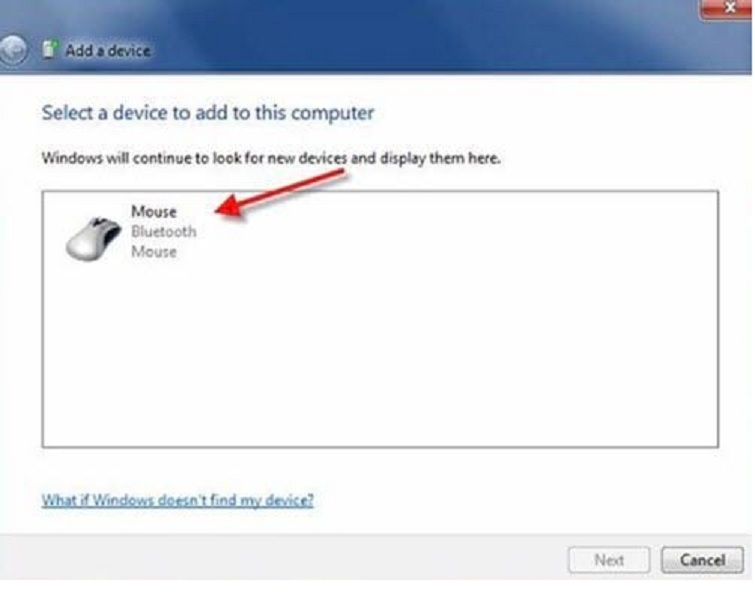
Giới thiệu
Bluetooth là một công nghệ không dây tầm ngắn sử dụng sóng vô tuyến để thiết lập kết nối giữa các thiết bị. Nó cho phép truyền dữ liệu, âm thanh và tệp giữa các thiết bị tương thích Bluetooth. Để sử dụng Bluetooth trên máy tính xách tay Windows 7, bạn cần bật tính năng Bluetooth và ghép nối thiết bị của mình với máy tính xách tay.
Câu hỏi thường gặp
- Máy tính xách tay của tôi có hỗ trợ Bluetooth không?
- Kiểm tra thông số kỹ thuật của máy tính xách tay hoặc tham khảo trang web của nhà sản xuất để biết thông tin về khả năng hỗ trợ Bluetooth.
- Tôi cần những gì để bật Bluetooth trên máy tính xách tay Windows 7 của mình?
- Bạn sẽ cần:
- Máy tính xách tay Windows 7
- Thiết bị hỗ trợ Bluetooth (ví dụ: tai nghe, loa, bàn phím)
- Bạn sẽ cần:
- Tôi có thể kết nối những loại thiết bị nào với máy tính xách tay Windows 7 của mình thông qua Bluetooth?
- Bạn có thể kết nối nhiều loại thiết bị hỗ trợ Bluetooth với máy tính xách tay Windows 7 của mình, bao gồm:
- Tai nghe và loa
- Chuột và bàn phím
- Điện thoại thông minh và máy tính bảng
- Máy in
- Các thiết bị khác tuân thủ Bluetooth
- Bạn có thể kết nối nhiều loại thiết bị hỗ trợ Bluetooth với máy tính xách tay Windows 7 của mình, bao gồm:
Các bước Cài đặt Bluetooth
1. Bật Bluetooth
- Nhấp vào biểu tượng Control Panel từ menu Start.
- Nhấp vào Network and Sharing Center.
- Nhấp vào Change adapter settings ở cột bên trái.
- Nhấp chuột phải vào bộ điều hợp Bluetooth và chọn Enable.
2. Ghép nối Thiết bị
- Bật thiết bị Bluetooth mà bạn muốn ghép nối với máy tính xách tay.
- Quay lại Control Panel, vào Network and Sharing Center và chọn Change Bluetooth settings.
- Nhấp vào tab Options.
- Trong phần Discovery, hãy đảm bảo rằng tùy chọn Allow Bluetooth devices to find this computer đã được chọn.
- Quay lại tab Bluetooth và nhấp vào Add a Bluetooth Device.
- Chọn thiết bị mà bạn muốn ghép nối và nhấp vào Next.
- Nhập mã ghép nối được cung cấp trên thiết bị vào máy tính xách tay và nhấp vào Next.
- Thiết bị của bạn bây giờ sẽ được ghép nối với máy tính xách tay Windows 7.
Giải quyết sự cố
1. Thiết bị Bluetooth của tôi không được phát hiện
- Đảm bảo rằng cả máy tính xách tay và thiết bị Bluetooth của bạn đều bật Bluetooth.
- Kiểm tra xem thiết bị của bạn có nằm trong phạm vi hoạt động của máy tính xách tay không.
- Cố gắng khởi động lại cả máy tính xách tay và thiết bị Bluetooth.
2. Tôi không thể ghép nối thiết bị Bluetooth của mình
- Đảm bảo rằng mã ghép nối được nhập chính xác.
- Xóa thiết bị khỏi danh sách thiết bị đã ghép nối và thử ghép nối lại.
- Cập nhật trình điều khiển Bluetooth trên máy tính xách tay.
3. Kết nối Bluetooth của tôi không ổn định
- Kiểm tra xem có nhiễu không dây trong khu vực không.
- Đảm bảo rằng không có vật cản giữa máy tính xách tay và thiết bị Bluetooth.
- Cố gắng di chuyển thiết bị Bluetooth lại gần máy tính xách tay hơn.
Kết luận
Cách bật Bluetooth trên máy tính xách tay Windows 7 là một quá trình đơn giản và dễ thực hiện. Bằng cách làm theo hướng dẫn được nêu trong bài viết này, bạn có thể dễ dàng thiết lập kết nối Bluetooth và tận dụng nhiều lợi ích của công nghệ không dây. Cho dù bạn muốn kết nối tai nghe, loa hay bất kỳ thiết bị hỗ trợ Bluetooth nào khác, hướng dẫn này sẽ cung cấp cho bạn tất cả thông tin bạn cần để bắt đầu.
Từ khóa
- Cách bật Bluetooth trên máy tính xách tay Windows 7
- Kết nối Bluetooth
- Hướng dẫn Bluetooth
- Sửa lỗi Bluetooth
- Giải quyết sự cố Bluetooth

